 |

|
| Sun Java Studio CreatorでWebアプリケーションを作ろう |
第3回:Webアプリケーションを作ってみよう
著者:ビーブレイクシステムズ 横井 朗 2005/6/9
|
|
|
| 1 2 3 次のページ
|
 |
| Webアプリケーションの作成
|
前回までで事前準備は完了しましたので、今回はアプリケーションを作成します。
|
| Sun Java Studio Creatorの設定
|
Sun Java Studio Creatorに関する各種設定は「ツール → オプション」から変更できます。必要に応じて使用するWebブラウザの設定を変更しておきます(図19)。
|
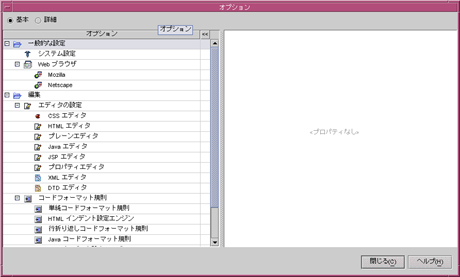
図19:Sun Java Studio Creatorのオプション設定画面
|
| プロジェクトの作成
|
プロジェクトとは、Webアプリケーションごとのソースファイルや設定情報などを管理する単位です。ここでもまず、今回作成するサンプルアプリケーション用のプロジェクトを作成します。
最初にファイルメニューから「プロジェクト」を選択します。表示されたダイアログで、プロジェクトの名前と保存場所を入力し、テンプレートを選択して「了解」をクリックします(図20)。
|
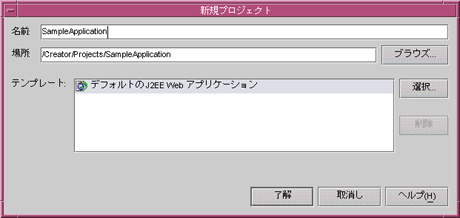
図20:プロジェクト名の指定
|
次に、ソースコード中の日本語の文字化けを防ぐために、プロジェクトの文字コードを設定します。それには、プロジェクトナビゲータの「SampleApplication」を選択し、「ソースエンコーディング」を環境に合わせて変更します。Solarisの場合、「EUC-JP」にすることが多いでしょう。
|
1 2 3 次のページ
|
書籍紹介
Solaris 10 完全攻略ガイド
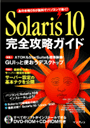 本格UNIX OSを無償でパソコンにインストール!
本格UNIX OSを無償でパソコンにインストール!
世界中の大規模商用システムで使われている本格UNIX OS「Solaris」が、無償でパソコンにインストールして使える! デスクトップ利用からサーバー設定、Solaris 9からの移行まで解説。ソフトがすべて入ったインストールDVD-ROM&CD-ROM付き。Linuxの次はSolarisに挑戦しよう!
発売日:2005/06/09発売
販売価格:\2,363(本体 \2,250+税)
|

|

|
著者プロフィール
株式会社ビーブレイクシステムズ 横井 朗
オープンソース指向技術コンサルタント。Java専門のソフトウェアハウス〜フリーエンジニアを経て現職。帳票開発のみならず、オープンソースを用いたシステム構築を日々提案。なによりもお客様の真のニーズを求めるため社内外でオープンソースに関する啓蒙活動を行う。
|
|

|
|
|